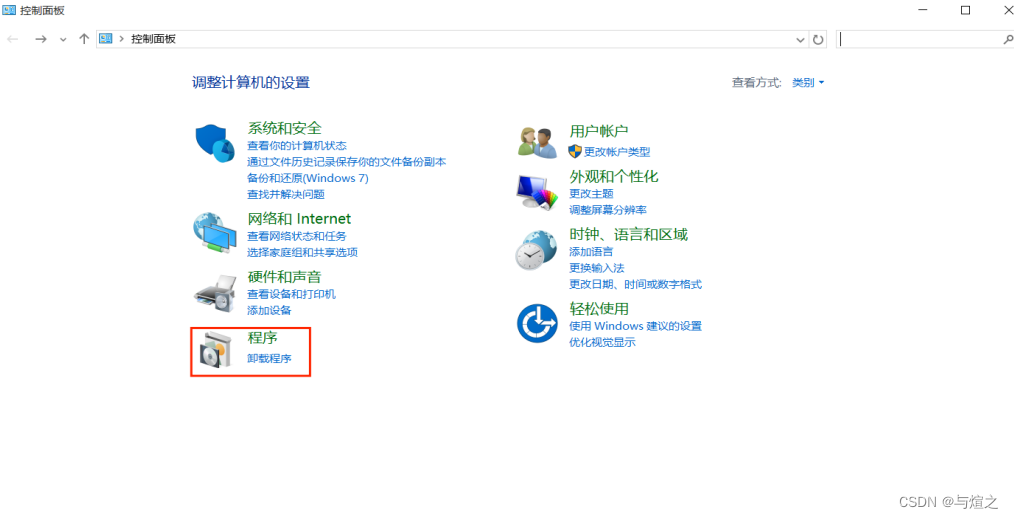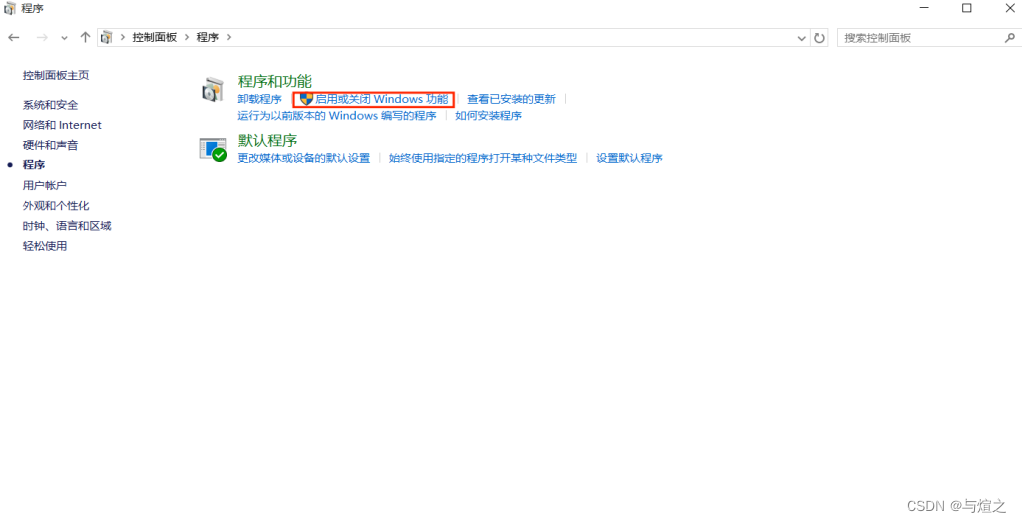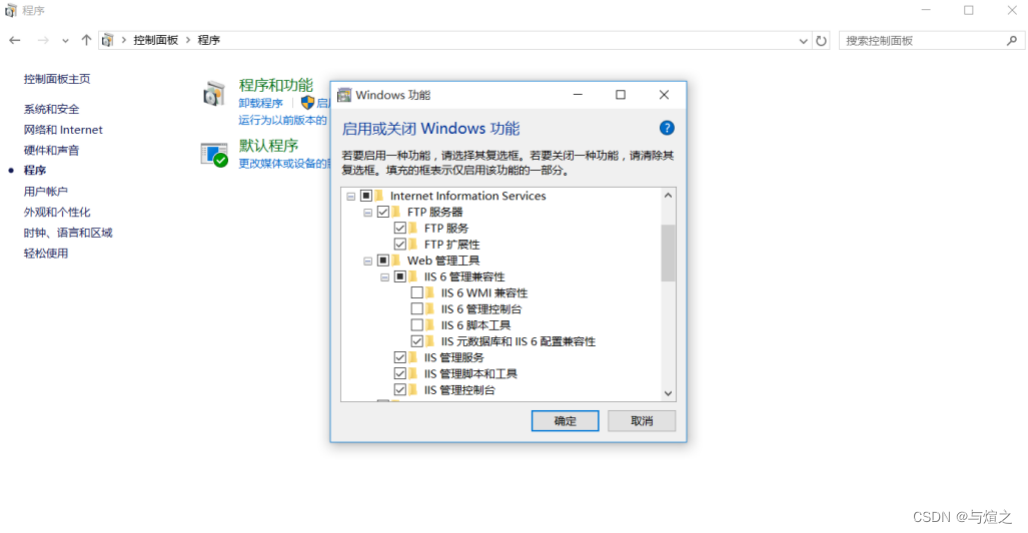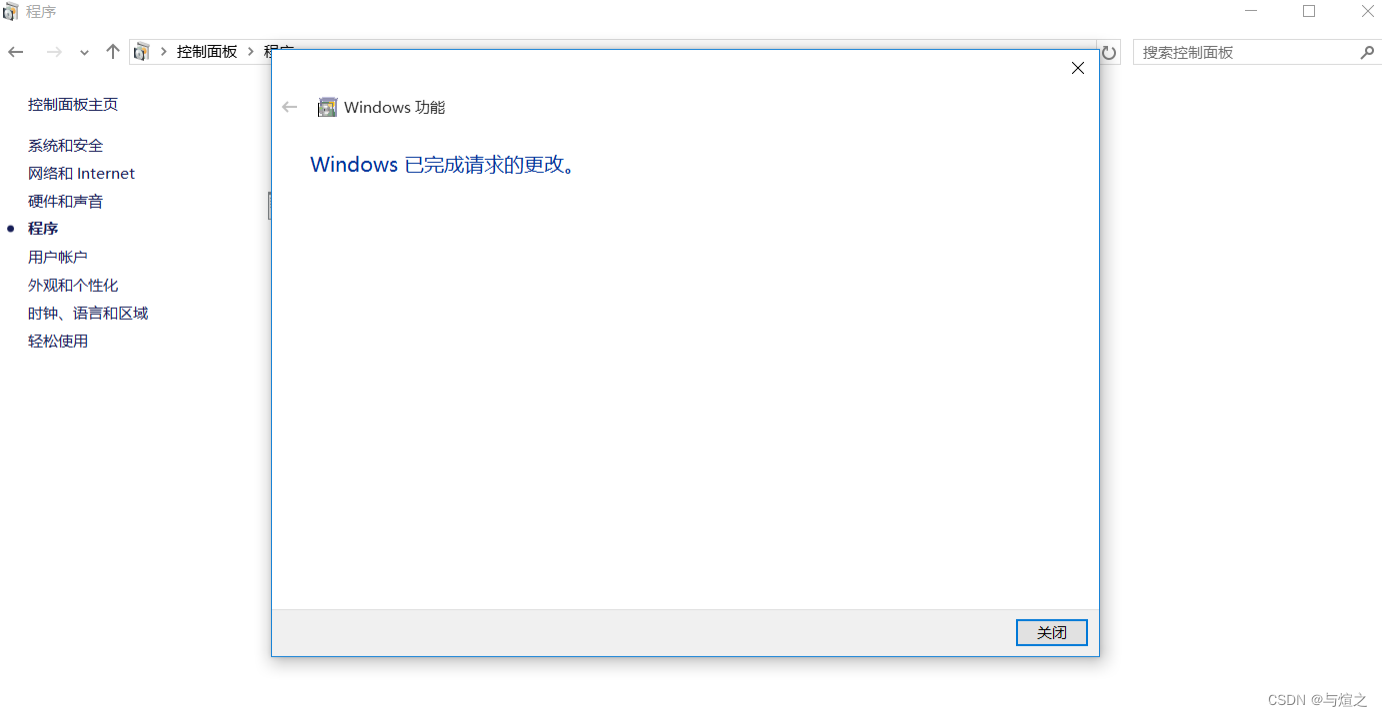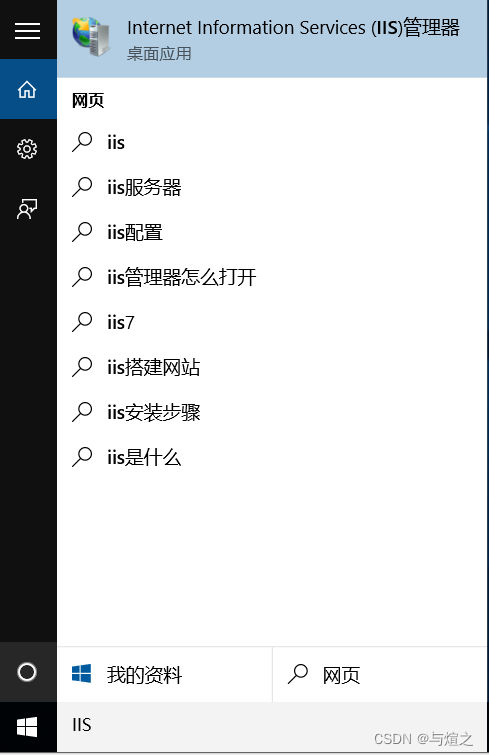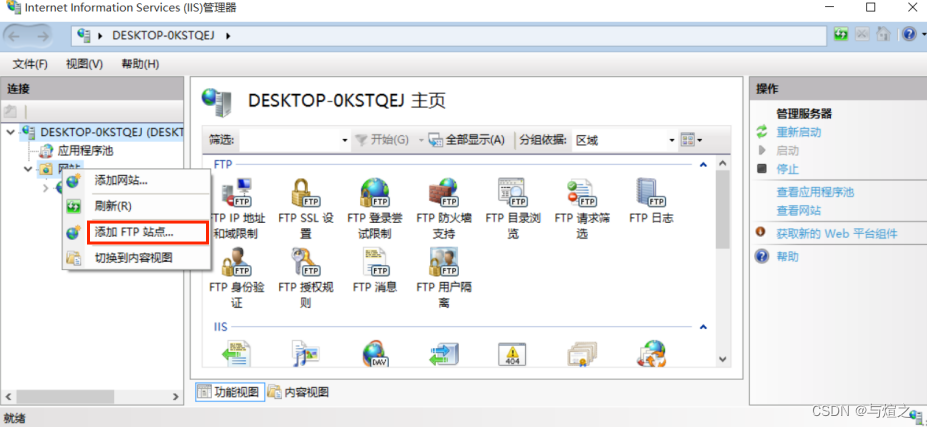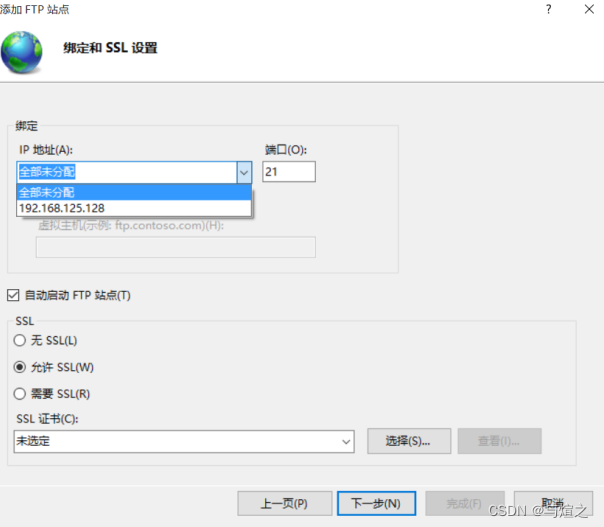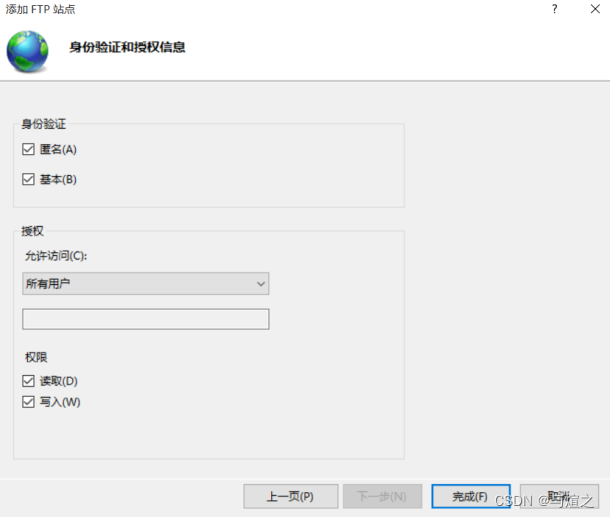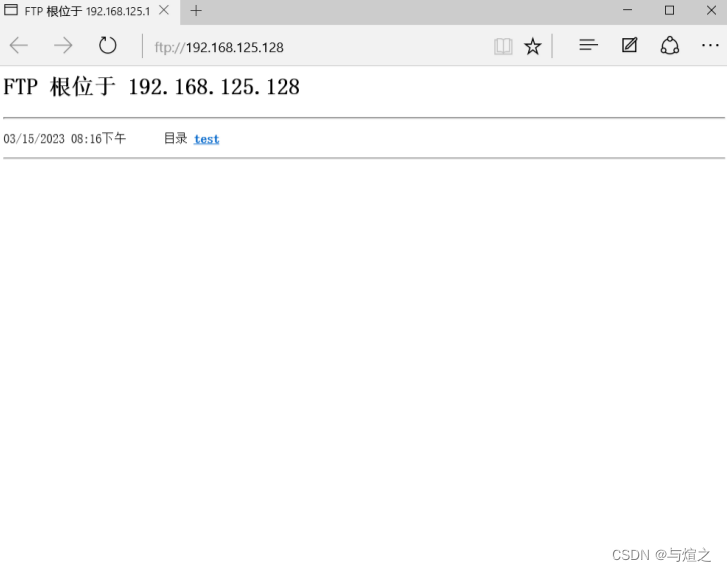在Windows系统下搭建ftp服务器 |
您所在的位置:网站首页 › macbook哪个版本好用 › 在Windows系统下搭建ftp服务器 |
在Windows系统下搭建ftp服务器
|
目录 一.准备条件 二.搭建步骤 2.1 配置IIS Web服务器 2.2 在IIS中配置FTP站点 2.3 测试FTP站点 一.准备条件Windows操作系统 二.搭建步骤 2.1 配置IIS Web服务器(1)打开电脑控制面板->程序->启用或关闭Windows功能,或直接使用win+R输入optionalfertures,点击确定开启。
(2)等待系统出现列表选项,点击Internet Information Services展开,有的系统显示的是Internet信息服务。勾选上图中的几个选项(FTP服务,FTP扩展性、 IIS元数据库和IIS配置兼容性、IIS管理服务、IIS管理脚本和工具、IIS管理控制台),然后点击确定。 (1)在开始->搜索框中输入IIS,选择IIS管理器并打开
(2)进入IIS管理器,打开左侧目录,用鼠标右键点击网站,选择添加网络站点
(3)任意取一个站点名称,选择本地磁盘目录下的任意路径作为FTP服务的路径
(4)在当前机器的IP列表中任选一个作为当前FTP服务的IP地址,端口号默认为21,勾选自动启动FTP站点,SSL勾选无SSL,点击下一步
(5)身份验证根据自己需求选择是否勾选匿名和基本,授权选择所有用户,权限选择读取和写入,如有权限需求科根据自己需求进行勾选。也可以后面再在控制台修改。
2.3 测试FTP站点 打开浏览器直接访问FTP地址,如ftp://192.168.125.128
如果未开启匿名访问,则需要输入当前系统用户名即密码访问即可 |
【本文地址】